Win7怎样设置“语言栏”显示与隐藏 Win7设置“语言栏”显示与隐藏的方法
发布时间:2017-07-04 13:47:14 浏览数:
今天给大家带来Win7怎样设置“语言栏”显示与隐藏,Win7设置“语言栏”显示与隐藏的方法,让您轻松解决问题。
Win7语言栏不在任务栏中怎么办,下面的方法帮你找回语言栏。具体方法如下:
1首先通过开始菜单或运行命令“control.exe”打开控制面板。
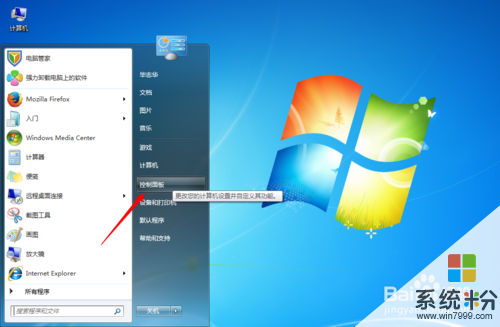 2
2打开控制面板后,找到“区域和语言”功能设置。
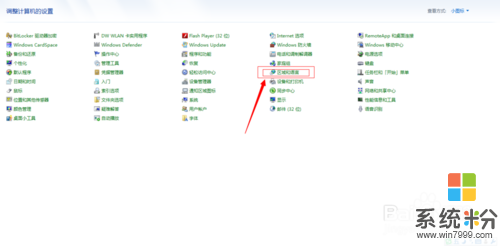 3
3点击“区域和语言”功能设置,在弹出的设置窗口中,将选项卡选择到“键盘和语言”,点击更改键盘按钮。
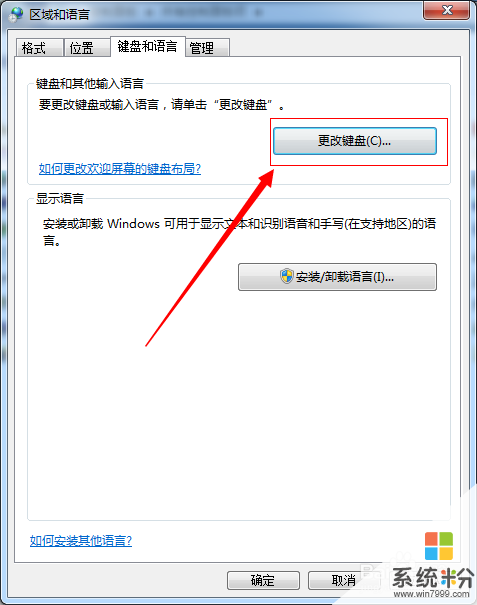 4
4在弹出的“键盘和语言”设置窗口选择“语言栏”选择卡,在这个窗口下我们会看到语言栏的设置栏,我们可以对语言栏进行“悬浮于桌面上”、“停靠于任务栏”和“隐藏”三种设置方式,选择好后,点击确定按钮,完成语言栏的设置,这时消失的语言栏就会显示到任务栏上了。
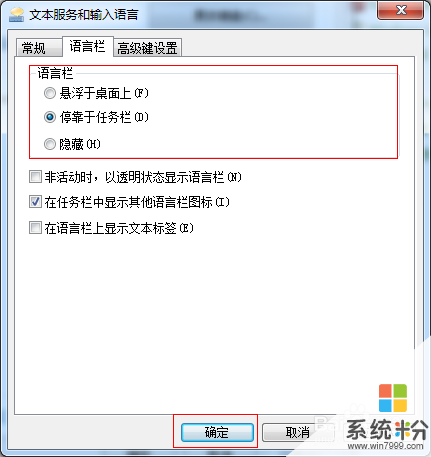
以上就是Win7怎样设置“语言栏”显示与隐藏,Win7设置“语言栏”显示与隐藏的方法教程,希望本文中能帮您解决问题。